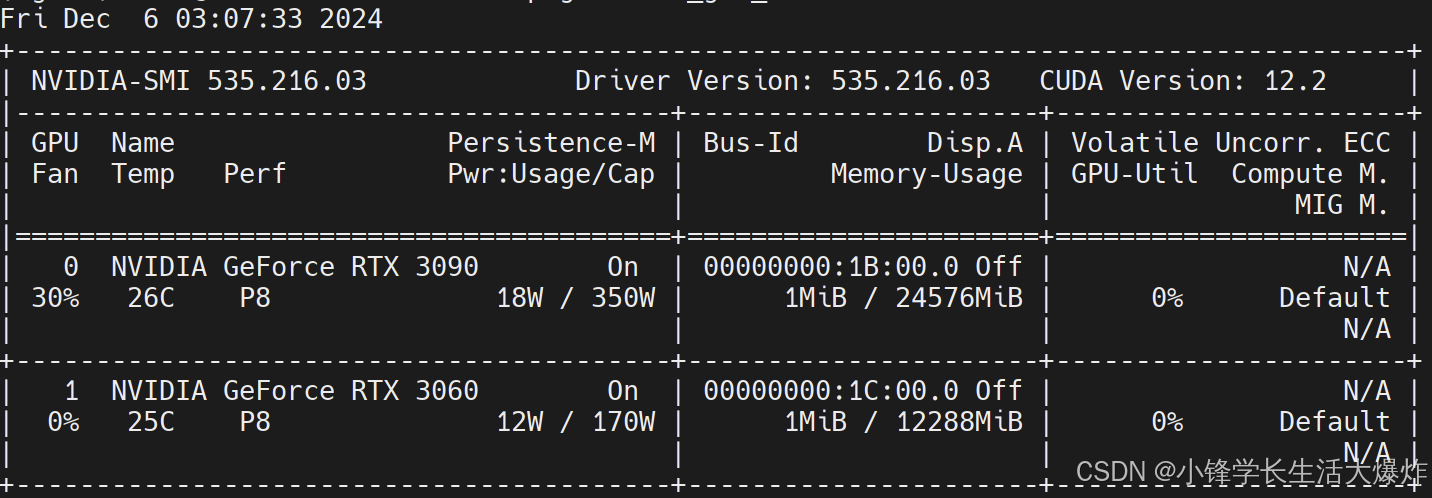在使用VMware Fusion时,不少用户可能会遇到虚拟机无法打开的问题。本文将为大家提供一个简单有效的解决方法,只需删除一个文件,即可轻松解决这一问题。
一、问题现象
在MacOS系统上,使用VMware Fusion运行虚拟机时,有时会遇到以下问题:
- 双击虚拟机无响应,无法启动。
- VMware Fusion提示“无法打开虚拟机”的错误信息。
- 虚拟机启动过程中卡住,无法进入操作系统。
二、解决方法
当遇到上述问题时,可以尝试以下步骤来解决:
-
找到无法打开的虚拟机文件,右键点击虚拟机名称。
-
在弹出的菜单中选择“显示包内容”。

-
在打开的文件夹中,找到删除后缀为
.lck的文件。

-
退出文件夹,重新启动VMware Fusion。
-
双击虚拟机,此时虚拟机应该可以正常启动了。
三、原理分析
.lck文件是VMware Fusion用来锁定虚拟机文件的,以防止同时被多个实例打开。在某些情况下,由于软件异常或操作失误,.lck文件可能会损坏或无法正常解锁,导致虚拟机无法打开。删除.lck文件后,VMware Fusion会重新生成一个新的.lck文件,从而解决虚拟机无法打开的问题。
四、注意事项
- 在删除.lck文件之前,请确保已关闭VMware Fusion和虚拟机。
- 删除.lck文件后,如果虚拟机仍然无法打开,请尝试重启MacOS系统。
- 本方法适用于VMware Fusion 12.x及以下版本,其他版本可能存在差异。